Как подключить блютуз в машине Мерседес
Как подключить телефон по Bluetooth к автомобилю
Соединям сотовый телефон по Bluetooth с машиной.

Система Bluetooth является беспроводной технологией, которая позволяет создавать беспроводные защищенные локальные сети, что делает данную технологию идеальной для соединений малого радиуса действия между такими устройствами, например, как телефон и информационно-развлекательная система, или между телефоном и громкой связбю системы Bluetooth, которой сегодня оснащаются автомобили.
Процесс создания таковой сети соединения телефона с автомобилем называется «сопряжением» или «спариванием», так как сама сеть состоит только из одной пары устройств. Несмотря на все то, что одно устройство по Bluetooth можно соединить практически с несколькими (другими) системами и гаджетами, то все-же каждое такое соединение будет надежно и уникально только для одной конкретной пары устройств.

Чтобы успешно создать между сотовым телефоном и информационно-развлекательной системой автомобиля «пару», оба этих устройства должны быть совместимы с Bluetooth.
Большинство автомобильных развлекательных систем оснащены сегодня беспроводной технологией Bluetooth, которая совместима с большинством мобильных телефонов представленных на мировом рынке.
Это позволяет водителю создавать в машине беспроводной канал связи, который будет обеспечивать работу громкой связи с помощью мобильного телефона с которого можно принимать и отправлять звонки не отрывая рук с рулевого колеса. Также такое подключение телефона к автомобилю позволяет водителю принимать и отправлять СМС сообщения, а также прослушивать на аудио-системе автомобиля любимую музыку с телефона и даже выходить в интернет сеть с помощью мобильного интернета прямо с экрана автомобиля.
1). Проверьте ваше оборудование на Bluetooth совместимость
Чтобы использовать свой мобильный телефон в автомобиле с помощью системы громкой связи вам необходимо иметь следующее:
- — Сотовый телефон с поддержкой Bluetooth.
- — Информационно-развлекательную систему или аудиосистему автомобиля с поддержкой Bluetooth.
- — Номер «PIN»-кода для информационно-развлекательной или аудиосистемы.
Кроме всего, подключая телефон к автомобилю полезно иметь следующие аксессуары:
- — Автомобильное крепление для телефона.
- — Зарядное устройство в 12 вольт для сотового телефона.
2). Убедитесь в том, что в телефоне включена система Bluetooth

В большинстве мобильных телефонов и смартфонов обычно уже есть система Bluetooth. Но, тем не менее, перед соединением мобильного телефона с автомобилем вы должны убедиться и проверить наличие данной беспроводной технологии.
Точный процесс сопряжения (подсоединения) телефона к аудиосистеме автомобиля зависит от марки и модели самого телефона и от информационно-развлекательной системы установленной в автомобиле. Поэтому дорогие друзья в этом руководстве по подключению мы будем использовать универсальные советы, которые помогают подключить телефон к машине независимо от его типа, марки и модели. Тем не менее, соединяя телефон с автомобилем предварительно убедитесь, что вы используете правильные функции настройки Bluetooth, ознакомившись для этого с руководством к машине.

И так, чтобы подключить телефон по Bluetooth к автомобилю для начала нужно убедиться, что данная система активирована в самом телефоне. Для этого Вы должны найти в настройках мобильного телефона определенное меню, которое отвечает за включение/отключение беспроводной системы передачи данных по Bluetooth.
Если вы не знаете где в телефоне включается Bluetooth, то обратитесь к руководству данного устройства, где подробно должно быть рассказано, как включить эту беспроводную систему.
Когда Вы нашли в меню телефона ту нужную функцию, которая активирует или дезактивирует систему Bluetooth, то должны все-равно убедиться для себя, что в вашем телефоне стоит и включена опция- «обнаружение телефона другими устройствами». В зависимости от марки и модели телефона можете также установить время видимости (доступности) вашего устройства для других устройств. Например, вы можете настроить ваш телефон таким образом, что он будет виден другими устройствами всего лишь несколько минут.
В некоторых телефонах возможна настройка, чтобы устройство (телефон) был видим постоянно.
Также, в некоторых определенных моделях телефонов система Bluetooth отключается автоматически по прошествию нескольких минут поиска других устройств, если за эти самые минуты не было сделано ни одного внешнего подключения.
3). Убедитесь для себя, что информационно-развлекательная система автомобиля готова к соединению с телефоном

Многие автомобили имеют у себя кнопку- «TEL», «Phone», «Bluetooth» и подобные, при нажатии на которую начнется процесс подключения автомобиля с телефоном. В некоторых автотранспортных средствах данный процесс «спаривания» телефона с машиной можно запустить при помощи голосовой команды. Также есть не мало автомобилей в которых сам процесс соединения мобильного телефона с информационно-развлекательной системой запускается при помощи активации специальной функции прямо с меню экрана.
В нашем примере мы с вами рассмотрим друзья самый сложный из вариантов, когда, чтобы подключить телефон к автомобилю, вам придется воспользоваться меню на самом экране автомобильной информационно-развлекательной системы.
Хотелось бы здесь сразу отметить следующее, что если вам не удалось найти в машине кнопку Bluetooth или же ваш автомобиль просто не поддерживает голосовые команды, то вам придется найти в руководстве к автомобилю определенный раздел, где рассказывается о подключении телефона к информационно-развлекательной системе и о настройках передачи звука с телефона на аудио-систему машины.
4). Поиск телефона информационно-развлекательной системой автомобиля

К этому шагу подключения вы должны приступить только в том случае, если на вашем телефоне включена опция «телефон видим другим устройствам» и система Bluetooth активирована (если вы хотите, чтобы именно информационно-развлекательная система обнаружила ваш мобильный телефон), а также если на вашем телефоне работает функция «поиск устройств» (если вы хотите чтобы именно сам телефон нашел информационно-развлекательную систему).
Тем не менее, независимо каким устройством Вы хотите включить поиск подключаемого оборудования обе эти системы должны быть готовы к поиску подключения в течение 2 минут.
В нашем примере друзья для поиска телефона мы использовали информационно-развлекательную систему автомобиля. Для этого мы нашли в меню развлекательной системы иконку Bluetooth и нажали на нее, чтоб запустить поиск сотового телефона по беспроводному каналу связи.
5). Поиск информационно-развлекательной системы автомобиля на вашем телефоне

Если Вы хотите произвести подключение прямо с телефона, то вы должны сначала активировать Bluetooth и запустить функцию «поиск устройств». После этого ваш телефон начнет сканировать сеть на предмет обнаружения вокруг всех видимых устройств Bluetooth.
Так что не удивляйтесь, если после поиска на экране телефона Вы увидите различные беспроводные гаджеты (ноутбук, чужой компьютер или чужие телефоны).
Ваша главная задача состоит в том, чтобы после поиска устройств выбрать на экране телефона именно вашу информационно-развлекательную систему или систему вашей громкой связи.
6). Выберите из списка обнаруженных устройств Bluetooth громкую связь вашего автомобиля

После того как телефон обнаружил систему громкой связи вашей машины, на экране своего устройства вы должны найти в списке обнаруженного оборудования доступного для подключения, систему «Hands Free» или т.п. систему.
В нашем примере телефон обнаружил систему «Hands Free» («громкая связь») автомобиля Тойоты Камри. После этого в нашем примере нужно было нажать на надпись- «Hands Free», чтобы начать процесс соединения телефона с автомобилем.
После того, как Вы выберете на экране телефона нужное вам устройство для подключения (или после того как информационно-развлекательная система обнаружит ваш телефон), то вы должны будете ввести на телефоне пароль (ПИН-код) для сопряжения двух устройств.
Как правило, все автомобили, оснащенные громкой связью или системой для прослушивания музыки с беспроводных устройств поставляются уже непосредственно с системой генерации паролей для сопряжения автомобиля с телефоном.
Если ваша автомобиль оснащен экраном информационно-развлекательной системы, то. после того как эти устройства найдут друг друга на экране вашего автомобиля должен высветиться слово «пароль», который вы должны набрать на мобильном телефоне для окончательного сопряжения (соединения) устройств.
Если же ваша машина не оснащена экраном, но имеет опцию громкой связи, то обратитесь к руководству транспортного средства, в котором должно быть указано, какой пароль необходимо ввести для подключения телефона к машине.
Например, во многих моделях автомобилей часто используются простые пароли, которые установлены уже на заводе, например: «1234», «1111» и т.п.
Также Вы можете задать (создать) такой пароль вручную, если будете осуществлять поиск устройств непосредственно с телефона.
7). Успешное подключение

Если Вы ввели правильный пароль для сопряжения телефона и автомобиля, то вам удастся успешно подключить телефон к громкой связи автомашины. Если же этого не произошло, то вам нужно повторить все ранее совершонные шаги (действия) сначала. Возможно во время сопряжения Вы ввели неправильный пароль.
Обратите свое внимание на следующее, что в некоторых подержанных автомобилях можно столкнуться с такой проблемой, как подключение телефона к машине, и все это из-за несовместимости или сбоев в работе оборудования. Поэтому запомните друзья, возможно данный процесс подключения нужно будет повторить несколько раз.
8). Исходящие и входящие звонки с помощью системы громкой связи в машине

После того, как вы успешно подключили телефон к автомобилю с помощью Bluetooth, Вы должны проверить для себя, все ли работает должным образом. В зависимости от спецификации вашего автомобиля сам прием и отправка звонков осуществляется у всех по-разному.
В нашем примере мы использовали как уже сказали, автомобиль Тойоту Камри, в которой есть кнопки на рулевом колесе, с помощью которых можно управлять своим сотовым телефоном, принимая входящие звонки не отвлекаясь от дороги.
Обратите свое внимание на то, что на многих современных автомобилях функция отвечающая за звонки при помощи громкой связи находится непосредственно в меню информационно-развлекательной системы или же прямо на центральной консоли.

Некоторые автотранспортные средства имеют у себя всего одну кнопку, которая помимо активации всех функций голосового управления также отвечает и за установку навигационных точек маршрута спутниковой навигации, а еще за управление радио и за входящие и исходящие вызовы.
Кроме того, на рынке есть такие автомобили, которые оснащены системой голосового управления при помощи которого вы можете управлять непосредственно многими функциями автомобиля, произнося таким образом определенные голосовые команды. Например, в некоторых моделях автомобилей есть функция голосового управления непосредственно системой громкой связи.
1.67.3 НАСТРОЙКА МОБИЛЬНОГО ТЕЛЕФОНА «HANDS-FREE»
НАСТРОЙКА МОБИЛЬНОГО ТЕЛЕФОНА «HANDS-FREE»
Вы можете выбрать следующие варианты:
• Paired list (перечень подключенных устройств)
• Pair phone (подключить телефон)
• Delete phone (удалить телефон)
• Bluetooth® connection (подключение Bluetooth®)
• Delete phone book (удаление телефонной книги)
Процедура подключения устройства:
Если Вы хотите установить соединение с системой «Bluetooth®» в первый раз, необходимо осуществить процедуру согласования в соответствии с указанным ниже порядком:
1. Поверните выключатель зажигания в положение Асе.
2. Включите аудиосистему и Ваш мобильный телефон.
1. Кратковременно нажмите на кнопку MENU.
2. Нажмите на кнопку ENTER.
3. Вращайте регулятор MENU/VOL до выбора пункта PAIR PHONE, затем нажмите на кнопку ENTER.
4. На дисплее появится надпись READY ТО PAIR (готов к подключению), а затем надпись «PASSCODE=1234» (код = 1234).
На мобильном телефоне:
1. Включите функцию подключения через Bluetooth®.
2. Включите режим поиска оборудования, поддерживающего функцию Bluetooth. Для более подробной информации обратитесь к инструкции по эксплуатации вашего мобильного телефона. Если в режиме поиска устройство обнаружено, это будет отображено на дисплее Вашего мобильного телефона.
3. Выберите устройство под названием MY CAR (мой автомобиль).
4. Введите код 1234, показанный на дисплее аудиосистемы, при помощи клавиатуры Вашего мобильного телефона, а затем нажмите клавишу подтверждения на Вашем мобильном телефоне.
• После завершения подключения аудиосистема автоматически зарегистрирует мобильный телефон, и на дисплее аудиосистемы появятся надписи «PAIRING ОК» (успешное подключение) и — CONNECT ОК» (успешное установление связи). Если система не может зарегистрировать телефон (появляется сообщение «PAIRING FAIL» -неудачное подключение), то вновь выполните описанную процедуру или обратитесь к руководству по эксплуатации Вашего мобильного телефона.
CONNECT ОК» (успешное установление связи). Если система не может зарегистрировать телефон (появляется сообщение «PAIRING FAIL» -неудачное подключение), то вновь выполните описанную процедуру или обратитесь к руководству по эксплуатации Вашего мобильного телефона.
Сообщения на дисплее
Кратковременно нажмите на кнопку MENU

PHONE SETUP (настройки телефона)
Нажмите ни кнопку ENTER

Поверните ручку «MENU/VOL»
PAIR PHONE (подключение телефона)

Нажмите на кнопку ENTER
READY ТО PAIR PASSCODE=1234 (готов к подключению, код — 1234)

Настройка вашего мобильного телефона: Выберите устройство «MYCAR», затем введите код 1234

При успешном вводе
PAIRING ОК (успешное подключение)

 CONNECT ОК (успешная связь)
CONNECT ОК (успешная связь)
PAIR PHONE (подключение телефона)
Последовательно нажимайте на кнопку для выхода в основное меню.
* 1 Название мобильного устройства связи
• Вы можете зарегистрировать до 5 различных мобильных телефонов, поддерживающих функцию Bluetooth®. Однако одновременно Вы можете пользоваться только одним телефоном. Если Вы уже зарегистрировали 5 различных мобильных телефонов с функцией Bluetooth®, то новый мобильный телефон может только заменить один из ранее зарегистрированных. Для удаления ранее зарегистрированного телефона используйте функцию DEL PHONE (удаление телефона).
Перечень подключенных телефонов
Перечень подключенных телефонов показывает, какие телефоны Bluetooth® были подключены или зарегистрированы системой. Если в этом перечне содержатся несколько мобильных телефонов, то Вы можете выбрать желаемый телефон для подключения через систему Bluetooth®. В приведенном ниже примере будет подключен телефон «Mobile 2».
Сообщения на дисплее
Кратковременно нажмите на кнопку MENU

PHONE SETUP (настройки телефона)
Нажмите на кнопку ENTER

PAIRED LIST (перечень подключенных устройств)
Нажмите на кнопку ENTER

Поверните ручку MENU/VOL
Нажмите на кнопку ENTER
PLEASE WAIT (пожалуйста, подождите)

 CONNECT OK
CONNECT OK
 CONNECT FAIL (соединение не установл.)
CONNECT FAIL (соединение не установл.)
PAIRED LIST (перечень подключенных устройств)
Последовательно нажимайте на кнопку  для выхода в основное меню.
для выхода в основное меню.
Удаление ранее подключенного телефона
Эта функция устраняет связь между системой Bluetooth® и зарегистрированным мобильным телефоном. В приведенном ниже примере будет отключен мобильный телефон «Mobile 2», а телефон «Mobile 1» остается подключенным к системе.
Сообщения на дисплее
Кратковременно нажмите на кнопку MENU

PHONE SETUP (настройки телефона)
Нажмите на кнопку ENTER
Поверните ручку MENU/VOL

DEL PHONE (удаление телефона)
Нажмите на кнопку ENTER

Поверните ручку MENU/VOL

Нажмите на кнопку ENTER

Нажмите на кнопку ENTER *

DEL PHONE (телефон удален)
Последовательно нажимайте на кнопку  для выхода в основное меню.
для выхода в основное меню.
Для соединения «Моbile 2» на дисплее появится надпись «DISCONNECTED» (отключено), затем «Моbile 2» и «DELETED»(удалено).
Активация функции Bluetooth®
Включение или отключение функции Bluetooth®: Для включения телефонной связи «hands-free» необходимо активировать функцию Bluetooth (за исключением режима подключения, в котором она активируется автоматически).
(за исключением режима подключения, в котором она активируется автоматически).
Сообщения на дисплее
Нажмите на кнопку MENU

PHONE SETUP (настройки телефона)
Нажмите на кнопку ENTER

Поверните ручку MENU/VOL

Нажмите на кнопку ENTER
BLUETOOTH (функция Bluetooth отключена)

Поверните ручку MENU/VOL
BLUETOOTH (функция Bluetooth включена)

Нажмите на кнопку ENTER
 CONNECT OK
CONNECT OK
Название мобильного телефона
Delete phone book list (удаление телефонной книги)
Чтобы удалить всю информацию из телефонной книги, выполните следующее:
Сообщения на дисплее
Кратковременно нажмите на кнопку MENU

PHONE SETUP (настройки телефона)
Нажмите на кнопку ENTER

Поверните ручку MENU/VOL
DEL P. BOOK (удаление телефонной книги)

Нажмите на кнопку ENTER
DEL ALL? (удалить все записи?) (Нет)

Поверните ручку MENU/VOL
DEL ALL? (удалить все записи?) (Да)

Нажмите на кнопку ENTER
DEL P.BOOK (удаление телефонной книги)
Последовательно нажимайте на кнопку  для выхода в основное меню.
для выхода в основное меню.
Как подключить блютуз в машине Мерседес
Если есть система встроенной телефонной связи, купи у дилеров МБ модуль Bluetooth, код детали B 787 5877
Включаешь BT на Iphone пока он не определит устройство Mercedes-Benz handfree и вводишь код 62872.
У меня прекрасно все работает уже пол-года.
Единственный недостаток — контакты должны быть записаны в телефон латинскими буквами
имеем w164 2005 г.в.
WDC1641861A030097
В машине установлен команд (см фото)
В подлокотнике стоит штатный блютуз блок. Огоньки синие мигают. (см фото 2)
Пытаемся соединить HTC Cruise
Команд обнаруживает телефон. Вводим код
Телефон видит запрос от устройства UHI — SN2620
Спрашивается «Соединится?», соглашаемся вводим код
Затем коммуникатор определяет службы которые есть на устройстве UHI — SN2620
Это «Последовательный порт» и «коммутируемая сеть»
Службы «Hands Free» которая собственно говоря и нужна — нет.
(На этом же коммуникаторе на других 2-х машинах эта служба блютузами выдается на «ура»)
Если попытаться поставить галочки на эти службы, то после завершения установки связь разрывается. Никакой телефон системой не видится, разговаривать по громкой связи нельзя.
Вопрос: где грабли? Как подключить?
И еще вопрос: а какие другие устройства можно по этому интерфейсу через службы Последовательный порт и Коммутируемая сеть подключить? Может Айпод?
Спасибо за помощь.
имеем w164 2005 г.в.
WDC1641861A030097
В машине установлен команд (см фото)
В подлокотнике стоит штатный блютуз блок. Огоньки синие мигают. (см фото 2)
Пытаемся соединить HTC Cruise
Команд обнаруживает телефон. Вводим код
Телефон видит запрос от устройства UHI — SN2620
Спрашивается «Соединится?», соглашаемся вводим код
Затем коммуникатор определяет службы которые есть на устройстве UHI — SN2620
Это «Последовательный порт» и «коммутируемая сеть»
Службы «Hands Free» которая собственно говоря и нужна — нет.
(На этом же коммуникаторе на других 2-х машинах эта служба блютузами выдается на «ура»)
Если попытаться поставить галочки на эти службы, то после завершения установки связь разрывается. Никакой телефон системой не видится, разговаривать по громкой связи нельзя.
Вопрос: где грабли? Как подключить?
И еще вопрос: а какие другие устройства можно по этому интерфейсу через службы Последовательный порт и Коммутируемая сеть подключить? Может Айпод?
Спасибо за помощь.
Похоже нашел 
[Только зарегистрированные пользователи видят ссылки. Регистрация в клубе]
Ошибка была в том, что я пытался подключить телефон пользуясь меню Команда, а надо было на блютуз адаптере в подлокотнике давить.
Итак кратко перевод информации по ссылке:
1) Пароль для подключения находится на стикере 4 под крышкой 5 блютуз адаптера (прим. переводчика — сдвигается крышка с вертикальной решеткой на стороне адаптера противоположной мерседесовскому значку)
2) на машине с включенным зажиганием нажмите кнопку 3 (прим. переводчика — значок мерседеса) на адаптере на 2-3 секунды. Синие лампочки замигают быстро. Адаптер находится в режиме обнаружения и может быть обнаружен телефоном. Включаем блютуз в телефоне и спариваем приборы. В телефоне должен прописаться «MB Phone System»
3) Можно прописать до 4 телефонов в адаптере, но одновременно можно работать только с одним
4) Дальше нужно в команде выбрать телефон — должен работать. Автоматически подключается и отключается на расстоянии 30 футов.
Может пригодится кому.
Похоже нашел 
[Только зарегистрированные пользователи видят ссылки. Регистрация в клубе]
Ошибка была в том, что я пытался подключить телефон пользуясь меню Команда, а надо было на блютуз адаптере в подлокотнике давить.
Итак кратко перевод информации по ссылке:
1) Пароль для подключения находится на стикере 4 под крышкой 5 блютуз адаптера (прим. переводчика — сдвигается крышка с вертикальной решеткой на стороне адаптера противоположной мерседесовскому значку)
2) на машине с включенным зажиганием нажмите кнопку 3 (прим. переводчика — значок мерседеса) на адаптере на 2-3 секунды. Синие лампочки замигают быстро. Адаптер находится в режиме обнаружения и может быть обнаружен телефоном. Включаем блютуз в телефоне и спариваем приборы. В телефоне должен прописаться «MB Phone System»
3) Можно прописать до 4 телефонов в адаптере, но одновременно можно работать только с одним
4) Дальше нужно в команде выбрать телефон — должен работать. Автоматически подключается и отключается на расстоянии 30 футов.
Может пригодится кому.
Так где же найти русскую версию?
Или может быть кто-то сможет подсказать?
Факт — по данной инструкции подключить не получилось. 
Так где же найти русскую версию?
Или может быть кто-то сможет подсказать?
Факт — по данной инструкции подключить не получилось. 
ради интереса даже восстановил хронологию 
мой первый пост в рунете об оригинальных BT модулях 2 апреля 2006г
Даймлер в Телематикньюс анонсировал в июньском выпуске 2006г
Авилон анонсировал 8 августа 2006г
вот даже фотка июльская сохранилась 
Как это «работать не будет»?
Почему в Рейндже работает, а здесь не будет?
Мерседес на своих сайтах громко бъет себя пяткой в грудь и говорит, что у него самые продвинутые системы 
Блютуз же единый стандарт?
Может драйвера блютуза другие в HTC поставить? Неужели нет информации?
Не буду я с коммуникатора (на которых я уже 4 года) переходить на аппарат для блондинок. Даже ради громкой связи в w164.
Наверняка есть возможность. Подскажите кто знает?


Как это «работать не будет»?
Почему в Рейндже работает, а здесь не будет?
Мерседес на своих сайтах громко бъет себя пяткой в грудь и говорит, что у него самые продвинутые системы 
Блютуз же единый стандарт?
Может драйвера блютуза другие в HTC поставить? Неужели нет информации?
Не буду я с коммуникатора (на которых я уже 4 года) переходить на аппарат для блондинок. Даже ради громкой связи в w164.
Наверняка есть возможность. Подскажите кто знает?


Блютус это не единый стандарт, а технология беспроводной передачи данных. А данный могут быть разные.
Короче, не будет этот модуль работать. Нужно другой покупать. Как на картинке. В приличных местах обычно в наличии.
Блютус это не единый стандарт, а технология беспроводной передачи данных. А данный могут быть разные.
Короче, не будет этот модуль работать. Нужно другой покупать. Как на картинке. В приличных местах обычно в наличии.
Посмотрел вчера в интернете, посмотрел.
Модуль как у меня это Sim Access — доступ к данным на симке, при этом телефонная часть (в т.ч. антенна) работает встроенная в машину.
Вид и характеристики модуля здесь [Только зарегистрированные пользователи видят ссылки. Регистрация в клубе]
Соответсвенно больше сервисов. Действительно Sim Access модуль работает не со всеми телефонами. Что для HTC Cruise обидно, поскольку у него блютуз поддерживает прямой доступ к СИМ карте
Модуль как ты предлагаешь — это Hands Free Profile
Вид и характеристики модуля здесь:
[Только зарегистрированные пользователи видят ссылки. Регистрация в клубе]
По факту это гораздо менее продвинутый модуль. Он работает как большинство блютуз модулей в других машинах. Т.е. громкая связь работает, можно поднимать и класть трубку на руле, но телефонная часть (приемо-передатчик, антенна) работают у самого телефона. Если у машины стекла с термозащитой будет хуже доступ к сети (но в условиях Москвы все равно должно работать — покрытие сети хорошее).
К слову говоря на иностранных форумах упоминается, что возможны проблемы при соединении с коммуникаторами в том числе и по этому модулю. Народ советует использовать доп програмку, которая упрощает соединение и также позволяет обращаться к записной книжке в Pocket oulook. Програмка здесь:
[Только зарегистрированные пользователи видят ссылки. Регистрация в клубе]
Есть еще решение от стороннего производителя.
Это ViseeO MB-1000 и ViseeO MB-2000
Это блютуз адптер, который или вставляется в гнездо нокии MB-1000 или присоединяется вместо кредла нокии (MB-2000) так же как и родной мерсовский блютуз адаптер
[Только зарегистрированные пользователи видят ссылки. Регистрация в клубе]
При этом Viseeo работает с коммуникаторами без проблем. В т.ч. адресная книга в телефоне видна.
Вопрос:
Ориентир по цене на мерседесовский HPF адаптер?
Хочу решить его купить или ViseeO через инет заказать.
Как подключить телефон по bluetooth к Mercedes C class?
Вам скучно играть по радио или вам нужно отъезжать, чтобы позвонить людям во время вождения, все эти причины являются хорошими причинами для подключения телефона к машине, только есть несколько возможностей для этого. Для этого вы спрашиваете себя как подключить телефон по bluetooth к Mercedes C class, знайте, что вы находитесь на правильном веб-сайте. Наша команда написала и опубликовала содержание этой статьи, чтобы помочь вам с этой процедурой и позволить вам звонить по телефону в машине или подключать к нему свой телефон Android или Apple. Чтобы сделать это, сначала мы рассмотрим преимущества, которые может дать вам автомобильное радио с bluetooth, затем, как подключить телефон через bluetooth на Mercedes C класса и, наконец, как активировать комплект громкой связи bluetooth вашего Mercedes. Телефон класса С.
Автомагнитола с Bluetooth на Mercedes C class: как это работает?
В начале статьи мы сосредоточимся на блютуз технологии, а точнее в ее основе и в как работает блютуз на Mercedes C class. Технология bluetooth была изобретена в 1994 году брендом мобильных телефонов Ericsson, а в 1999 году группа интересов нескольких технологических компаний была разработана, и технология bluetooth была добавлена в первые продукты. Его видение состоит в том, чтобы заменить инфракрасный технология, которая уже могла передавать информацию по беспроводной сети между двумя устройствами, но должна была находиться на небольшом расстоянии и не иметь никаких препятствий между передатчиком и приемником информации. В отличие от инфракрасного (IrDA), в котором используются световые волны, Bluetooth использует 2.4 ГГц радиоволны, которые позволяют ему проходить сквозь объекты. В большинстве случаев мощность передачи позволит передавать данные примерно на десять метров. Что касается работа bluetooth на Mercedes C class, это позволит вам подключить ваш смартфон к автомагнитоле вашего Mercedes C class и пользоваться основными возможностями вашего автомобиля в режиме громкой связи. Это серьезное преимущество, поскольку использование bluetooth-гарнитуры в автомобиле опасно.
Функции Bluetooth на Mercedes C класса
Рассмотрим подробнее особенности bluetooth на Mercedes C class. Bluetooth, как мы только что видели, играет основную роль в передаче данных между двумя системами. К сожалению, его функциональные возможности весьма ограничены. Фактически, мы в основном будем использовать bluetooth в автомобиле для:
- Совершайте звонки в режиме громкой связи со звуком звонка через динамики вашего Mercedes C class.
- Передавайте музыку через Bluetooth и воспроизводите ее на стереосистеме вашего Mercedes C-класса.
- Получите телефонную книгу своего телефона из автомагнитолы Mercedes C class
- Управляйте своим смартфоном голосом (например, позвонить кому-нибудь или сменить музыку).
Все эти возможности близки к тому, что вы теперь можете получить с помощью USB-подключения от вашего смартфона к вашему Mercedes C-класса, тем не менее, не все модели Mercedes C-класса оснащены USB-портом, и технология Bluetooth становится стандартом. Это позволяет вам не подключать смартфон к вашему Mercedes класса C, чтобы воспользоваться этими функциями.
Как подключить телефон по bluetooth к Mercedes C class?
Теперь давайте сконцентрируемся на той части, которая, вероятно, является для вас самой важной. Как подключить телефон по bluetooth к вашему Mercedes C class? Очень хорошо знать, что в вашем автомобиле есть эта технология, но как это сделать, если вы хотите позвонить по bluetooth с вашего Mercedes C class? Методология довольно проста, и мы покажем вам несколько советов, как активировать bluetooth и как подключить телефон к вашему Mercedes класса C:
- Перейдите в настройки вашего телефона, затем на вкладке «Сеть» выберите Bluetooth и найдите устройства для сопряжения.
- Как только поиск будет достигнут, запустите соединение с вашим автомобилем, в названии bluetooth должно быть «Mercedes C class», на экране вашего автомобиля должен отображаться код, вам решать, что это то же самое на вашем телефоне и для проверки соединения с автомобильным радиоприемником вашего Mercedes C class
.
Во-вторых, вы также можете выполнить манипуляцию напрямую через автомобильное радио:
- Зайдите в настройки автомагнитолы, перейдите на вкладку «подключение».
- Выберите опцию «поиск устройства».
- Выберите свой смартфон в списке и обязательно активируйте на нем Bluetooth-соединение, прежде чем обращаться с ним.
.
Теперь ты знаешь как подключить смартфон по bluetooth к вашему Mercedes C class. Вы просто должны оценить все возможности, которые эта технология позволит вам делать, например, телефон с Bluetooth или наслаждаться музыкой по Bluetooth. Если вы хотите подключите или активируйте Android Auto на своем Mercedes C class, мы подготовили полную статью, которая позволит вам сделать это без каких-либо проблем.
Как активировать bluetooth-гарнитуру на телефоне на Mercedes C class
.
В заключение, последняя часть нашей статьи, как активировать комплект громкой связи bluetooth вашего телефона на Mercedes C class? Эта задача — результат только что выполненного шага. После того, как вы выполнили предыдущие инструкции, активация Bluetooth HFCK должна быть только формальностью. Фактически, автомобильное радио вашего Mercedes C-класса должно быть готово принимать звонки через динамики вашего автомобиля и позволять вам использовать встроенный микрофон для звонков. Попробуйте смоделировать вызов, чтобы убедиться, что он активирован, в противном случае вам придется перейти к настройкам Bluetooth вашего Mercedes C класса и активировать опцию «громкая связь». Если у вас есть проблемы с bluetooth в вашем Mercedes C class, не стесняйтесь читать эту статью, которая поможет вам решить их.
Если, возможно, у вас есть дополнительные вопросы о Mercedes C class, не стесняйтесь обращаться к нам. Мерседес С класс категория.
Как подключить телефон к машине через Bluetooth без ошибок
Друзья! Приветствую вас в очередной статье WiFiGid по беспроводной связи. Сегодня мы немного отойдем от мира домашних сетей – не домом единым ограничена польза. Поэтому хотелось бы осветить давно назревшую тему – как подключить телефон к машине через Bluetooth. Разумеется, статья подойдет для тех, у кого есть такой функционал в автомобиле. Лично сам пользуюсь с незапамятных времен – и это очень удобно (гораздо удобнее провода AUX), но некоторые почему-то ленятся.
В статья мы рассмотрим основные идеи подключения, чтобы было понятие подключения к любой модели авто. На примере своей машины и доступных мне предоставлю детальные инструкции. Не забываем делиться своим опытом в комментариях – это может кому-то очень сильно помочь, мы за всем тоже не успеваем уследить.
- А зачем его нужно подключать?
- Альтернативы
- Порядок подключения
- Простые магнитолы
- Если нет Bluetooth, но очень хочется
- Android Auto
- Apple CarPlay
- Детальная инструкция
А зачем его нужно подключать?
Специально для тех, кто не хочется подключать – не подключайте. Действительно, есть варианты, когда этого делать не нужно. Но в общих моментах все очень даже интересно.
- Воспроизводится музыка без провода. Мультимедиа на руле спокойно управляет плейлистом. Телефон при этом может находиться где угодно.
- Спокойно принимаются звонки. И в некоторых странах, включая нашу, это единственный законный способ разговора за рулем.
- Все, кто использует у себя проводное подключение или даже FM-трансмиттер с завистью смотрят на это действо, а ваша машина в их глазах молодеет минимум на 5 лет.
- Некоторые звонки лучше даже не показывать своим пассажирам, а не то что говорить по громкой связи. Тут без вариантов, если нужно – не подключать.
- Сторонникам теории заговора тоже не подойдет – торчащий микрофон наверняка отправляет все разговоры прямиков в застенки советских чекистов.
- Не совсем корректно могут работать некоторые приложения в этом режиме. Например, играет музыка, резко тухнет, а потом на все авто разносится сигнал приема сообщения в WhatsApp – но к этому вполне можно привыкнуть.
Альтернативы
Да, можно обойтись и без Bluetooth:
- AUX – классический дедовский способ. Но есть не везде, торчит провод, телефон строго привязан к проводу.
- USB – у меня в этом режиме телефон просто превращается во флешку с музыкой. Принимать звонки не получится.
- FM -трансмиттер. Это разговор только о прослушивании музыки. К теме статьи не относится.
Порядок подключения
Так как вариантов головных устройств и мультимедиа систем существует даже больше чем самих автомобилей, вариантов подключения тоже может быть ОЧЕНЬ много. И всего я усмотреть не смогут. Есть более менее стандартные варианты (те же AppleCarPlay или AndroidAuto), а есть что-то странное, чего не придумаешь в адекватном состоянии. Именно поэтому я и прошу людей в таких статьях писать в комментарии – уместить всё в одной статье очень сложно, но вместе можно хоть как-то разрешить эту проблему.
Поэтому самое главное:
Нужно убедиться, что головное устройство или мультимедиа может принимать подключение по Bluetooth.
За этим уже смотрите в инструкцию изделия. Более того, туда же отправляю за поддержкой функционала – а то вдруг музыку воспроизводить сможет, а звонки нет, и наоборот. Далее в общем случае все разбивается на две большие операции:
- Подключаемся как ТЕЛЕФОН. В этом режиме возможен прием звонков, но музыка может поступать с другого источника.
- Выбираем в качестве источника звука свой телефон. И вот только в этом случае звук сможет пойти. Далее останется только нажать верные кнопки.
Вот вроде как и вся теория. Дальше попытаюсь показать немного практики. В любом случае дополнительно советую посмотреть на YouTube ролики под свою автомагнитолу – а вдруг там все не так, а уже потом написать об этом здесь.
Простые магнитолы
На простых магнитолах все очень просто:
- Переводим в режим Bluetooth (обычно кнопочкой MODE – на дисплее магнитолы должно загореться что-то вроде BT AUDIO).
- На телефоне ищем доступные устройства – на улице обычно мало доступных устройств, поэтому найти должны без проблем.
- Подключаетесь, включаете музыку – она играет.
Если нет Bluetooth, но очень хочется
Обычно все же в магнитоле есть вход AUX, ну или край есть возможность его припаять куда-нибудь, а в самых запущенных случаях использовать связку МАГНИТОЛА 
Как другой чуть более сложный вариант – подмена CD-чейнджера в магнитоле. На вход, который в магнитоле отвечает за CD-диски вешается эдакий «эмулятор» с возможностью принятия звука в том числе и по Bluetooth. Если вы с руками – все можно красиво спрятать. Искать все в тех же китайский магазинах.
Android Auto
Стандартный вариант подключения телефонов к головным устройствам многих современных автомобилей. Если вы в числе счастливчиков – пользуемся и радуемся. Но отмечу, что Android Auto включается в себя не только подключение по Bluetooth, но и по проводу. Так что тут все зависит от самого устройства. Зато функционал в итоге сводится к функционалу самого телефона – можно стандартно слушать музыку и принимать звонки, но можно и выводить навигатор на магнитолу, смотреть фильмы или задействовать голосового помощника (Алиса, вези меня в бар, я устал).
Если раньше нужно было ставить приложение (Google Auto), то с Android 10 все уже встроено в систему.
Apple CarPlay
Аналогичный вариант от Apple. Конечно, яблокомобилей еще на улице нет, но вот свои системы в головные устройства они уже успели внедрить.
Переписывать все еще раз я не буду, алгоритм примерно один, поэтому оставляю на изучение видео:
Детальная инструкция
Покажу на своем примере подключения к Nissan Connect. В плане самого головного устройства – ваш функционал может меняться. Но вот со стороны телефона, рекомендую обратить внимание, вы будете делать примерно то же самое. Попробуем настроить.
- Нажимаем кнопку «Setting»
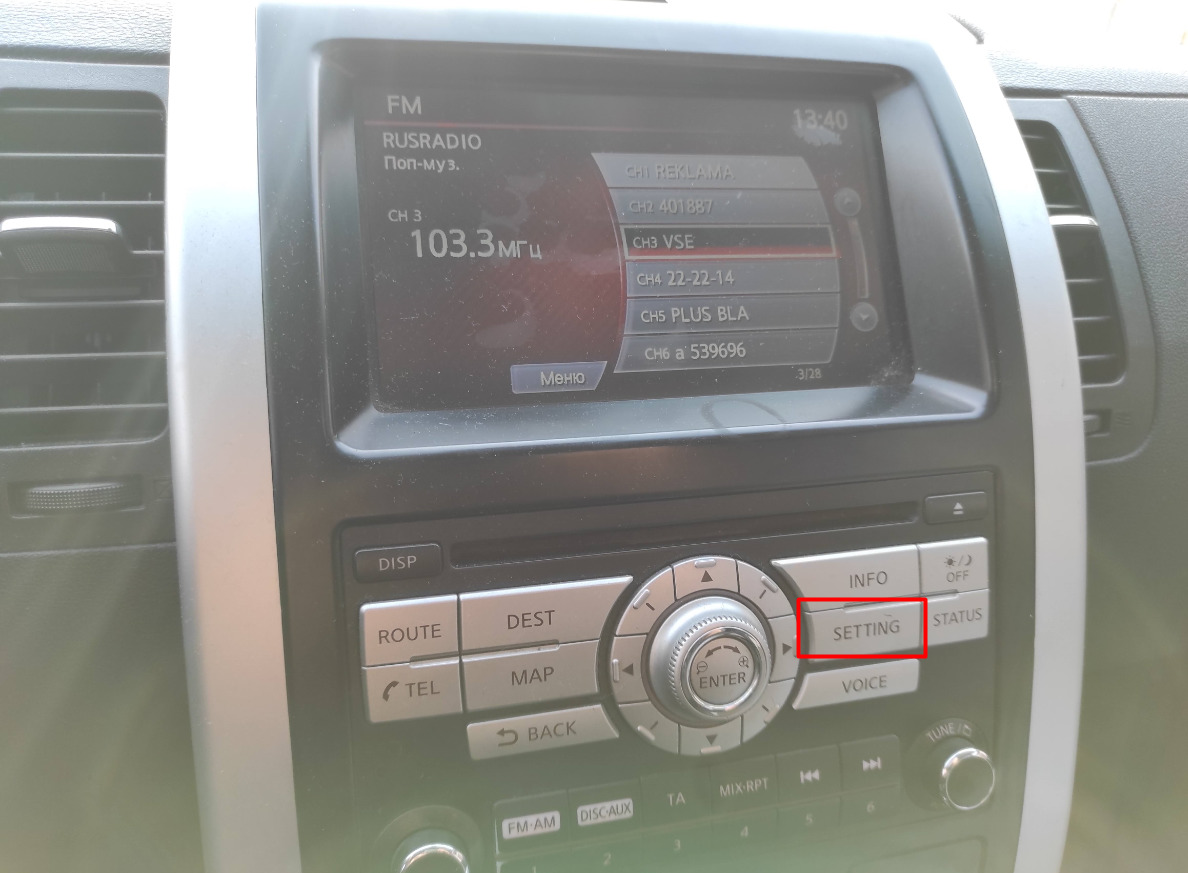

- «Подключенное устр-во». Уж не знаю, чего этот пункт так переведен, но речь идет именно о подключении другого устройства.
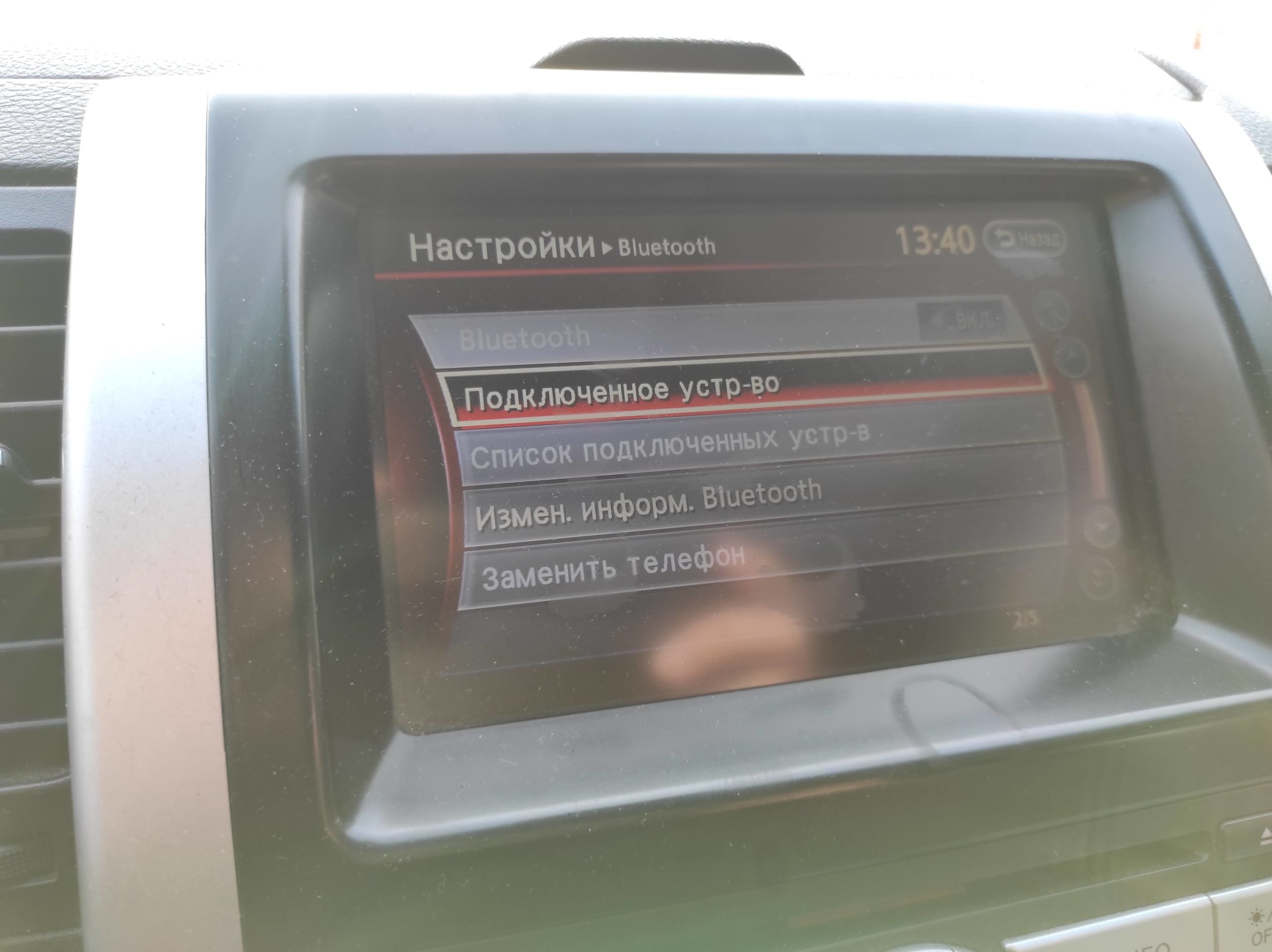
- ДА. Наше устройство является мобильным телефоном.

- Останавливаемся вот на таком окне с информацией и идем в телефон.

- На телефоне переходим в «Настройки – Bluetooth» и в списке доступных устройств находим наш автомобиль.
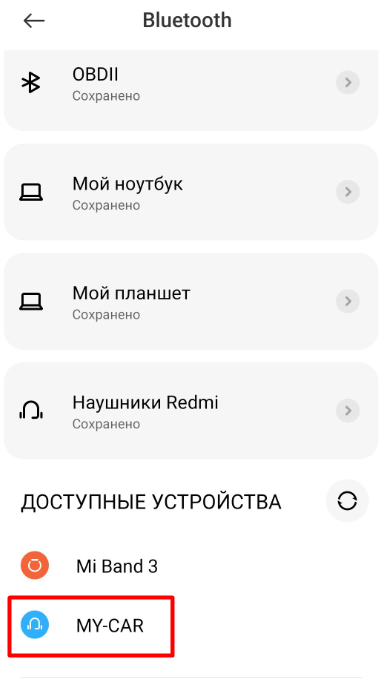
- Вводим указанный выше пароль. Обратите внимание на галочку «Разрешить доступ к контактам…». Если ее не поставить здесь, при звонках будет просто отображаться номер телефона – может кому-то и пригодится данный ход. Если же поставить, начнут появляться нормальные имена у звонящих прямо на экране магнитолы.
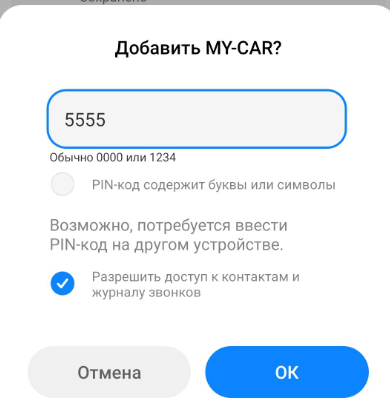
- Все – устройство подключено.

- Теперь наш телефон уже умеет звонить через авто. Но хотелось бы, чтобы голова принимала и просто музыку. Идем в соседнее меню – «Список подключенных устр-в».


- Здесь выбираем свой телефон (прямо нажимаем на него). Совсем недавно чистил список, так что здесь он как раз один. Но у вас аудиосистем может быть несколько – поэтому не забываем вовремя их переключать.
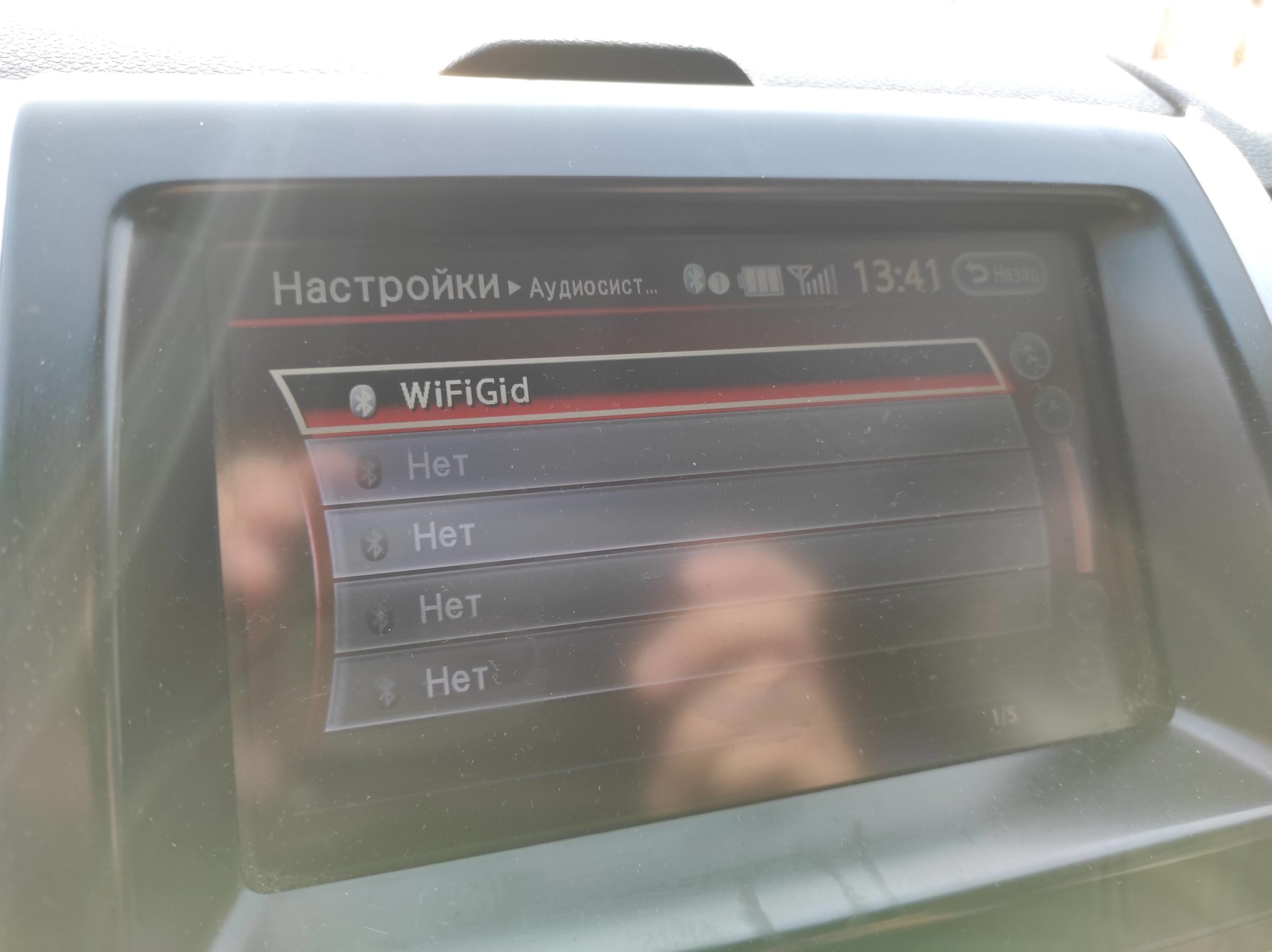
- Нажимаем на кнопку «Выбрать».
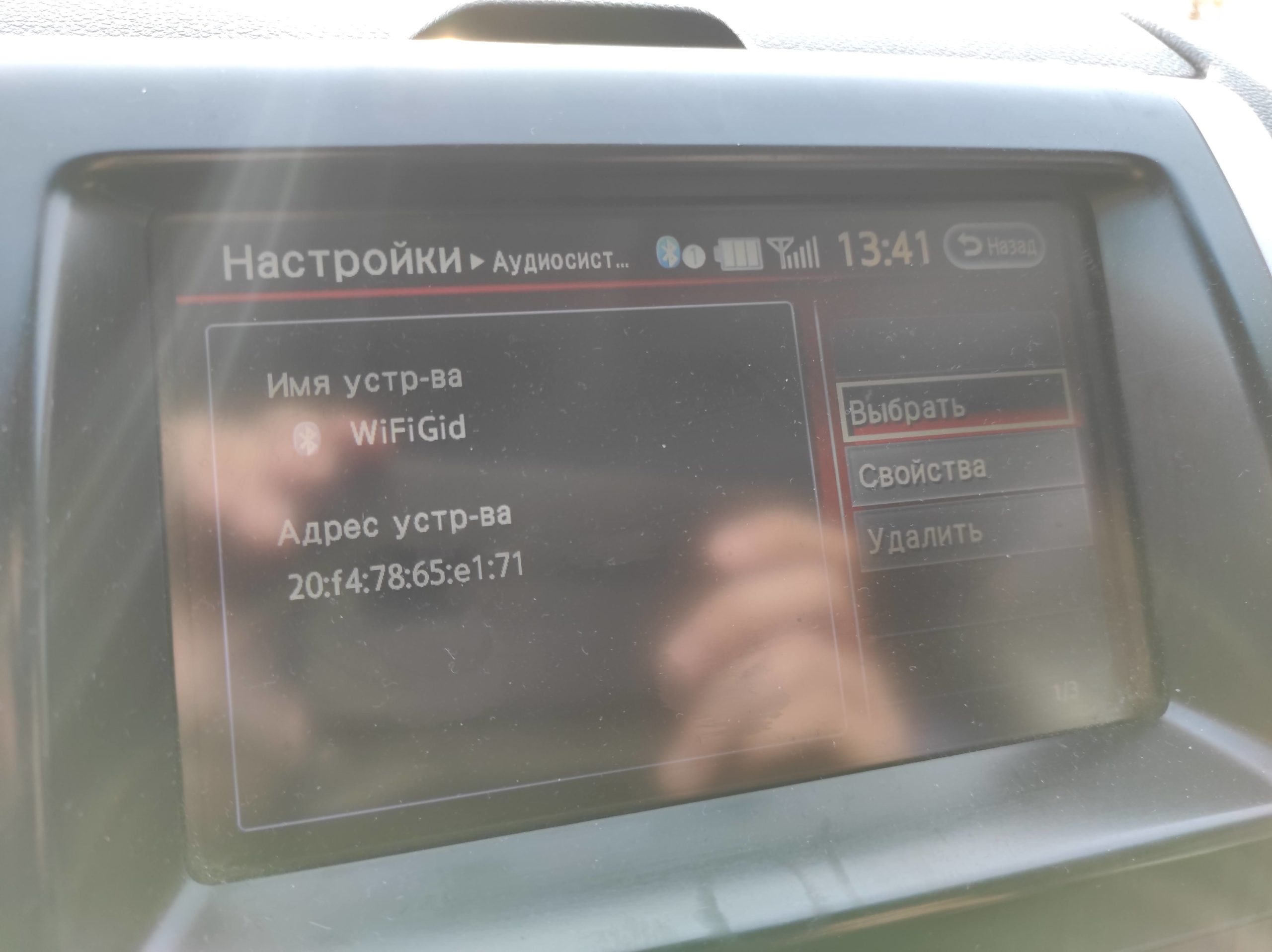
- И только после этого появится возможность воспроизводить нормально звук через Bluetooth. Сначала нужно включить соответствующий режим. Для переключения в режим нужно нажимать кнопку DISC/AUX – периодически Bluetooth режим не появляется, но рано или поздно это все равно должно случиться. После входа в него уже все звуки с телефона будут идти сюда, в противном случае работают только звонки.
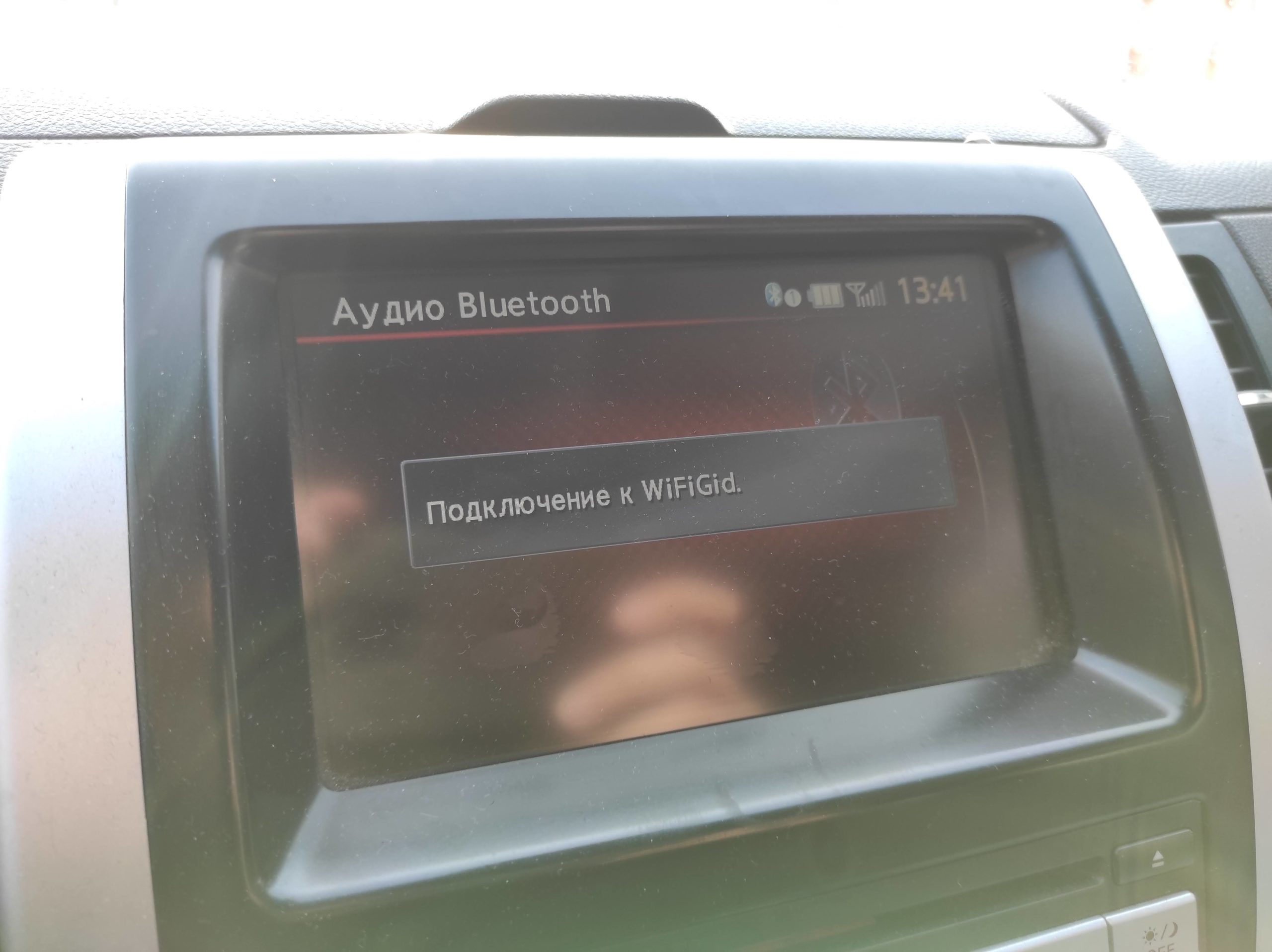
Вот и все. Еще раз – описать все случаи под разные модели голов или магнитол нам не под силу, но общие черты должны быть понятны. Главная рекомендация – искать инструкцию под точную модель своего устройства.